Hacer que Todas las Filas / Columnas Tengan el Mismo Tamaño en Excel y Google Sheets
En este tutorial, aprenderás a hacer que todas las filas tengan la misma altura y todas las columnas el mismo ancho en Excel y Google Sheets.
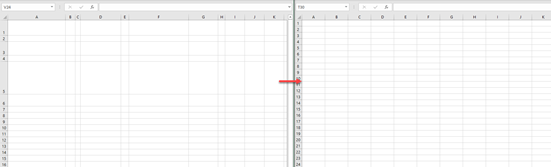
Cuando trabajamos en Excel, a menudo tenemos datos exportados de algún otro sistema y el diseño general puede ser bastante desordenado. Por lo tanto, es posible que tengamos que ordenar la hoja de trabajo para poder trabajar con los datos. Una cosa que a menudo hay que hacer es poner todas las filas a la misma altura y todas las columnas a la misma anchura.
Hacer que todas las filas tengan la misma altura
Para hacer que todas las filas tengan la misma altura, siga estos pasos:
1. Selecciona todas las celdas de la hoja de trabajo. Para ello, haz clic en la flecha situada en la esquina superior izquierda de las líneas de la cuadrícula.
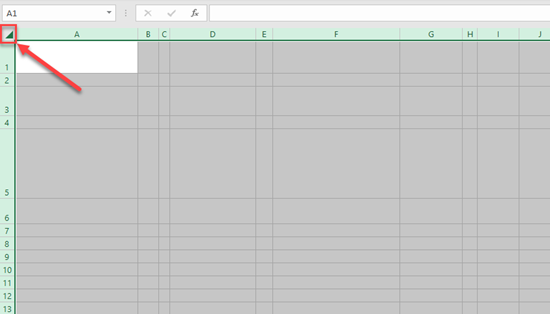
2. En la cinta de opciones, vaya a Inicio > Formato > Alto de fila.
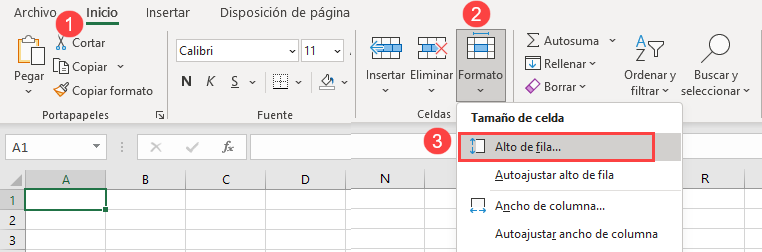
3. En la pantalla emergente, (1) establezca la altura de la fila (por ejemplo, aquí establecemos 20), y (2) haga clic en Aceptar
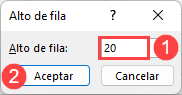
Como resultado, todas las celdas de la hoja de cálculo tienen ahora la misma altura (20).
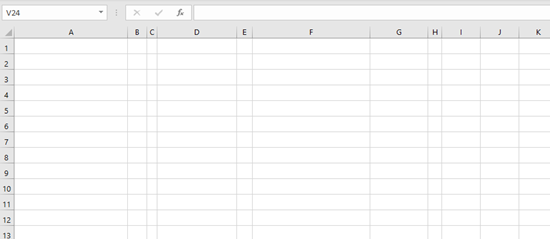
Hacer que Todas las Columnas Tengan el Mismo Ancho
Del mismo modo, podemos hacer que todas las columnas tengan el mismo ancho siguiendo estos pasos:
1. Seleccione todas las celdas de la hoja de trabajo. Para ello, haz clic en la flecha de la esquina superior izquierda de las cuadrículas.
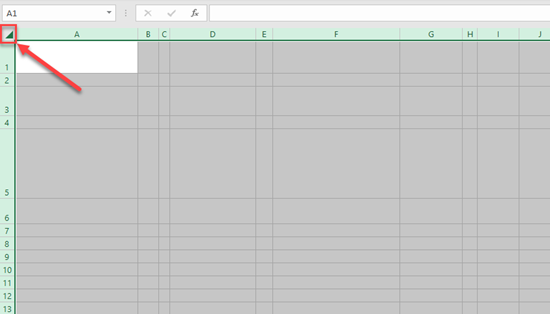
2. En la cinta de opciones, vaya a Inicio > Formato > Ancho de columna.
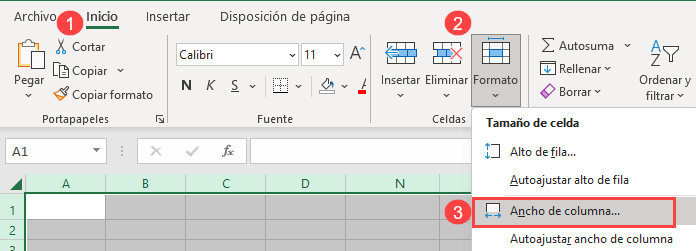
3. En la pantalla emergente, (1) establezca el ancho de la columna (por ejemplo, aquí establecemos 15), y (2) haga clic en Aceptar.
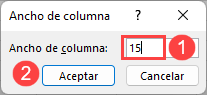
Como resultado, todas las celdas de la hoja de trabajo tienen ahora la misma altura (15). Ahora toda la hoja de trabajo tiene celdas con la misma altura y anchura.
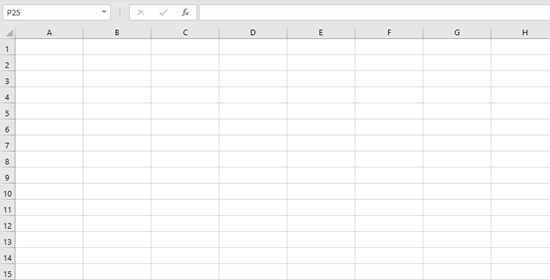
Hacer que Todas las Filas Tengan la Misma Altura Arrastrando
Otra forma de hacer que todas las filas tengan la misma altura es arrastrar un límite de fila mientras todas las filas están seleccionadas.
1. Seleccione todas las celdas de la hoja de trabajo. Para ello, haga clic en la flecha de la esquina superior izquierda de las líneas de la cuadrícula.
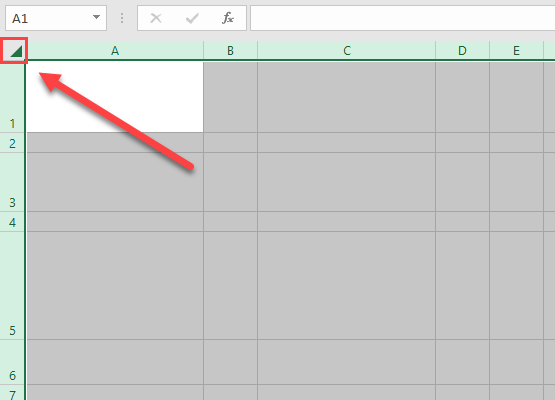
2. Ahora, haga clic en la línea entre los números de dos filas cualesquiera y arrastre el cursor hacia arriba o hacia abajo para cambiar el tamaño de una fila. Este cambio de tamaño cambiará el tamaño de todas las filas de la hoja de cálculo. Mientras arrastramos el cursor, veremos las alturas de las filas en puntos y en píxeles, por lo que podemos establecer un valor exacto si lo deseamos.
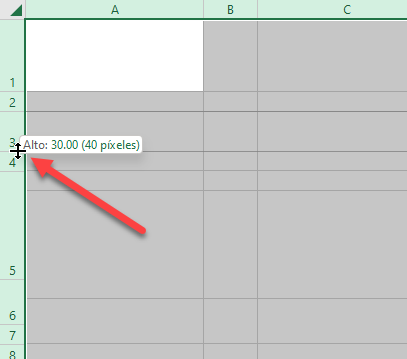
Como puede ver en la imagen de abajo, establecemos la misma altura de fila para todas las filas de la hoja.
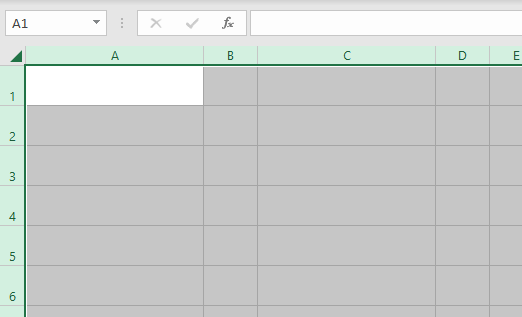
Hacer que Todas las Columnas tengan el Mismo Ancho Arrastrando
Al igual que con el tamaño de las filas, como se muestra arriba, también podemos hacer que todas las columnas tengan el mismo ancho arrastrando el cursor hacia la derecha o hacia la izquierda.
1. Selecciona todas las celdas de la hoja de cálculo. Para ello, haz clic en la flecha de la esquina superior izquierda de las líneas de la cuadrícula.

2. Ahora, haz clic en la línea entre cualquier letra de columna y arrastra el cursor hacia la izquierda o la derecha para cambiar el tamaño de una columna. Como hemos visto anteriormente, este cambio de tamaño afectará a todas las columnas de la hoja de cálculo. Mientras arrastramos el cursor, veremos el ancho de las columnas en puntos y en píxeles, por lo que podemos establecer un valor exacto si lo deseamos.
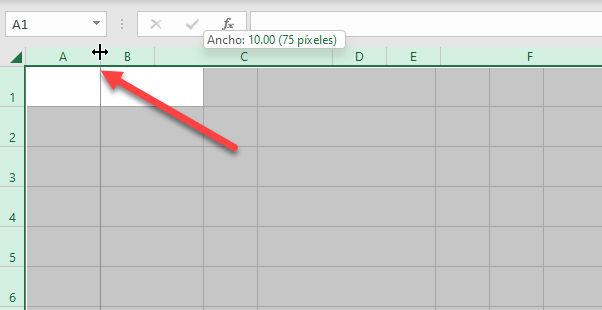
De nuevo, conseguimos el mismo resultado y hacemos que todas las columnas tengan la misma anchura.
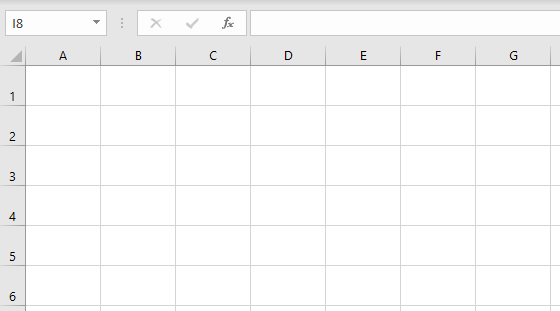
Ten en cuenta que las macros también pueden utilizarse para cambiar el alto de las filas y el ancho de las columnas.
Cómo Hacer que Todas las Filas tengan la Misma Altura en Google Sheets
Para que todas las filas tengan la misma altura en Google Sheets, haz lo siguiente:
1. En primer lugar, selecciona la fila 1 haciendo clic en su cabecera y pulsa CTRL + SHIFT + DOWN para seleccionar todas las filas visibles.
2. A continuación, (1) haz clic en cualquier encabezado de fila (números) y (2) pulsa Redimensionar filas 1-1000.
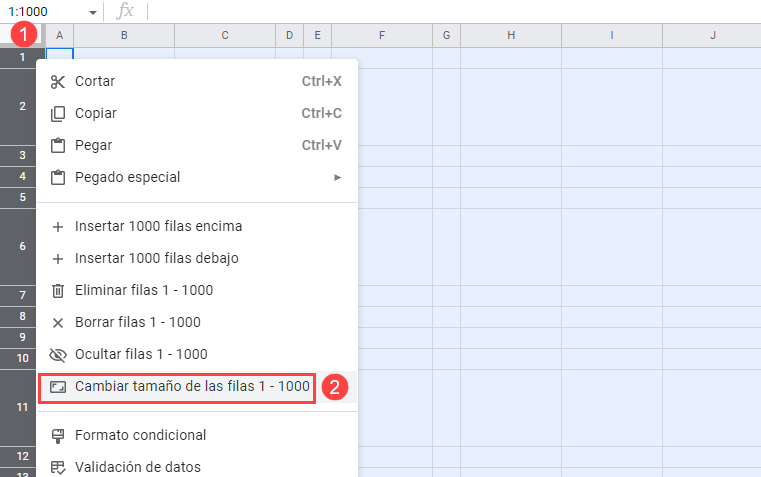
3. En la pantalla emergente, (1) seleccione Especificar altura de fila y (2) establezca la altura de fila, por ejemplo, 25. (3) Haga clic en Aceptar.
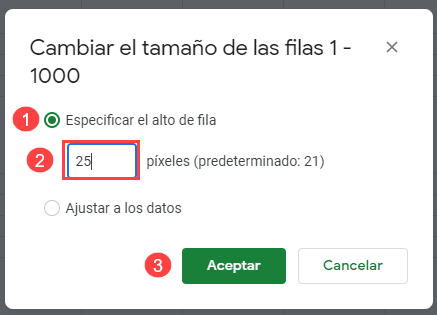
Como resultado, todas las células tienen la misma altura (25).
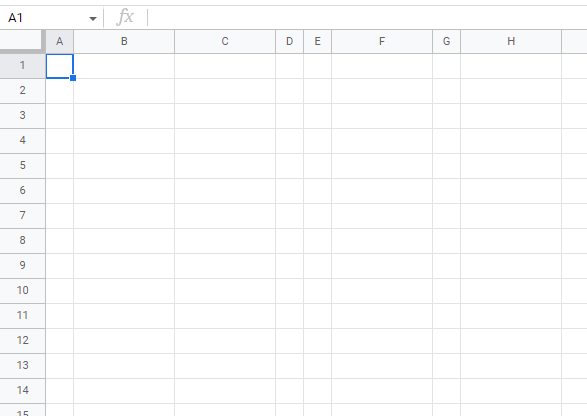
Hacer que Todas las Columnas tengan el Mismo Ancho en Google Sheets
Ahora también podemos hacer que todas las columnas tengan el mismo ancho en Google Sheets.
1. Primero, selecciona la Columna A haciendo clic en su cabecera y pulsa CTRL + SHIFT + DERECHA para seleccionar todas las columnas visibles.
2. A continuación, (1) haz clic en cualquier encabezado de columna (letra) y (2) pulsa Redimensionar columnas A-Z.
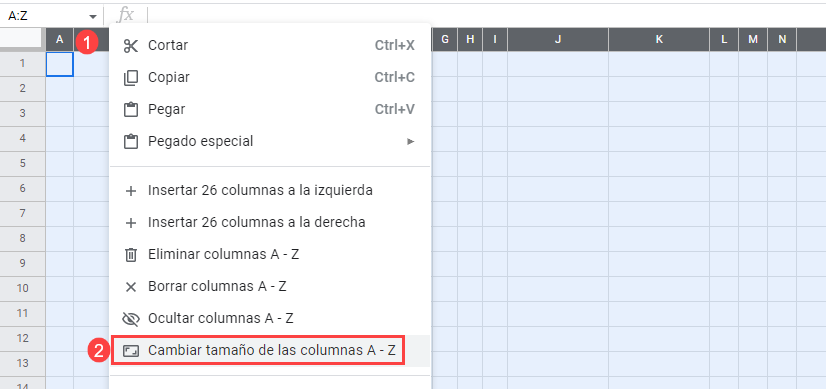
3. En la pantalla emergente, (1) seleccione Introducir nuevo ancho de columna en píxeles y (2) establezca el ancho de columna, por ejemplo, 50. (3) Haga clic en Aceptar.
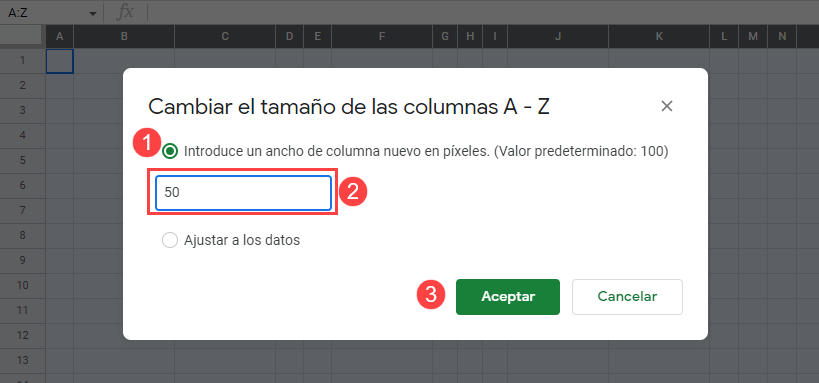
Por último, todas las celdas de esta hoja tienen la misma altura y anchura.
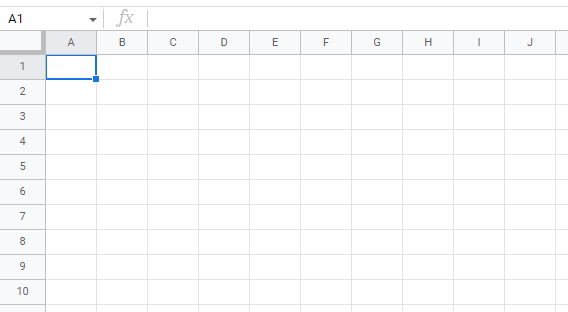
También podemos cambiar el tamaño de todas las filas o columnas en Google Sheets arrastrando. Esto funciona exactamente igual que lo mostrado anteriormente para Excel.

